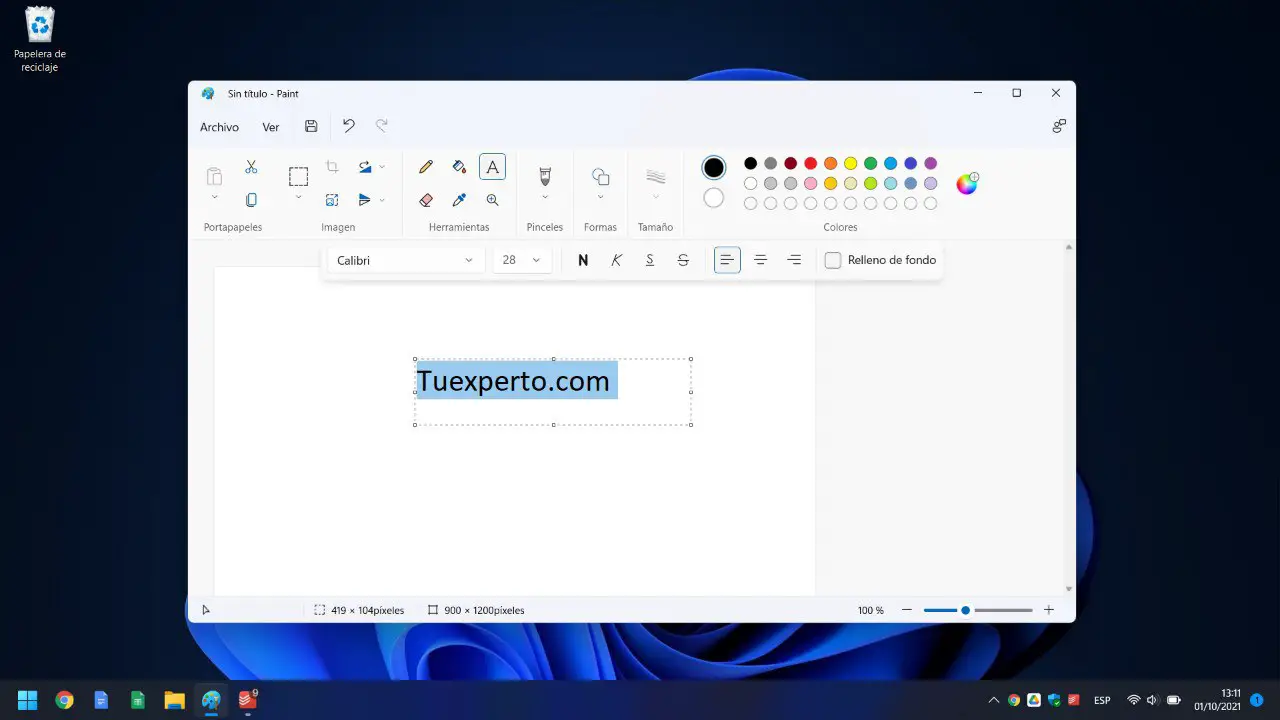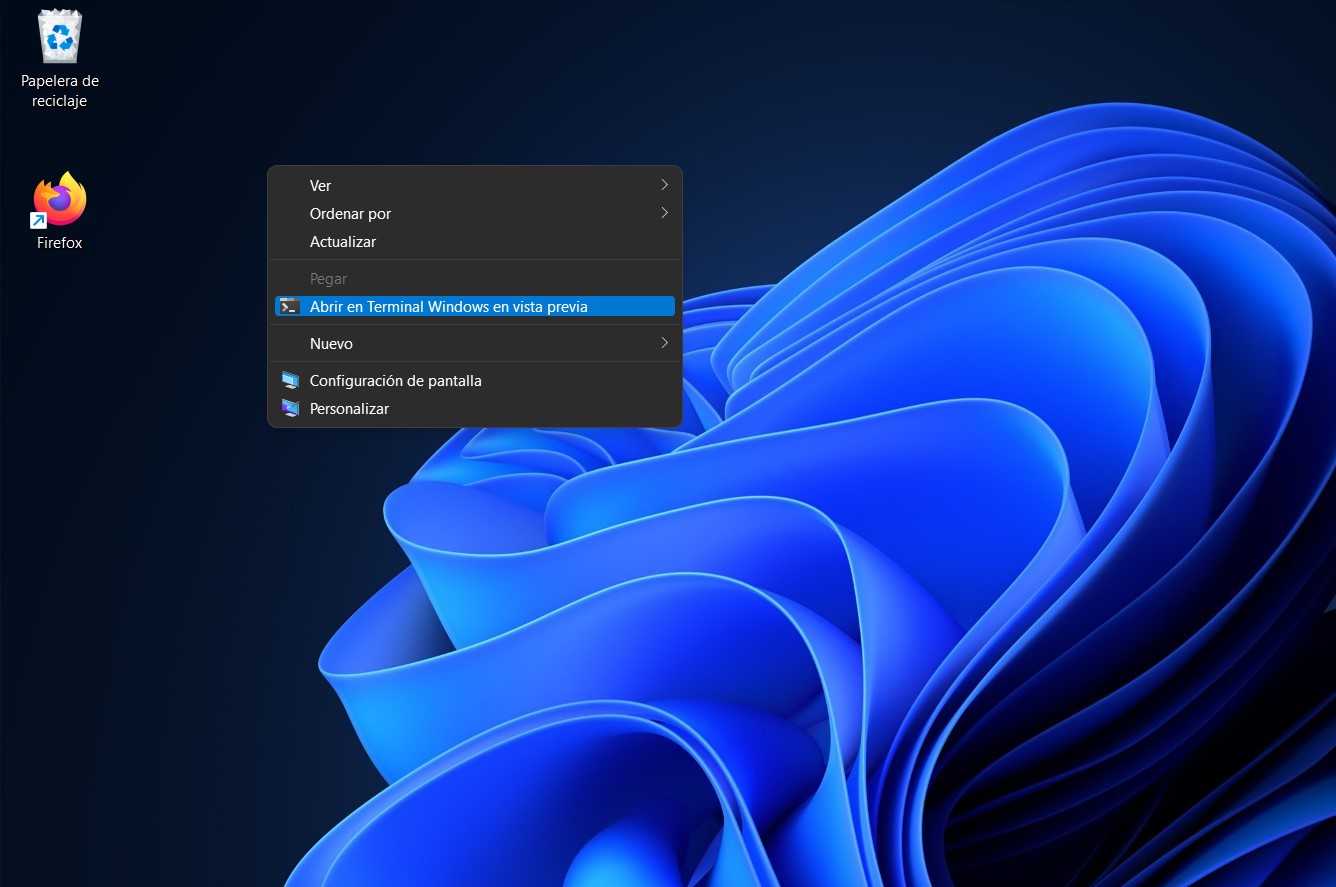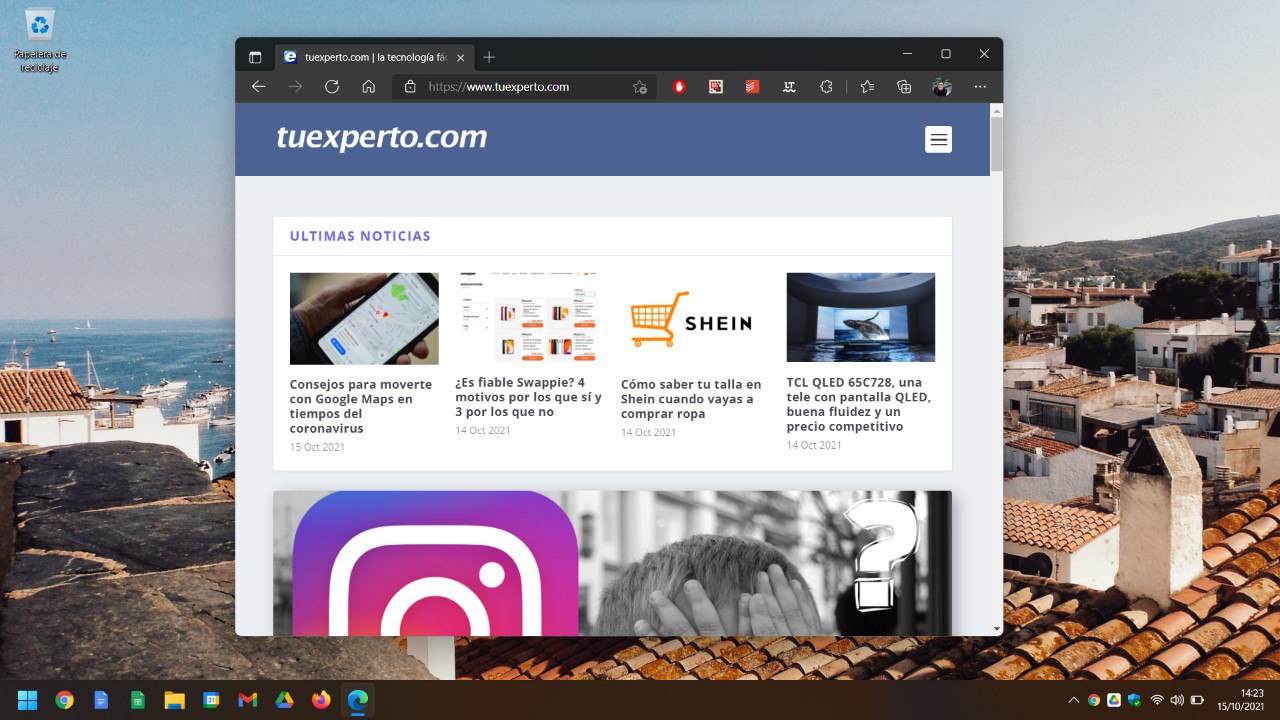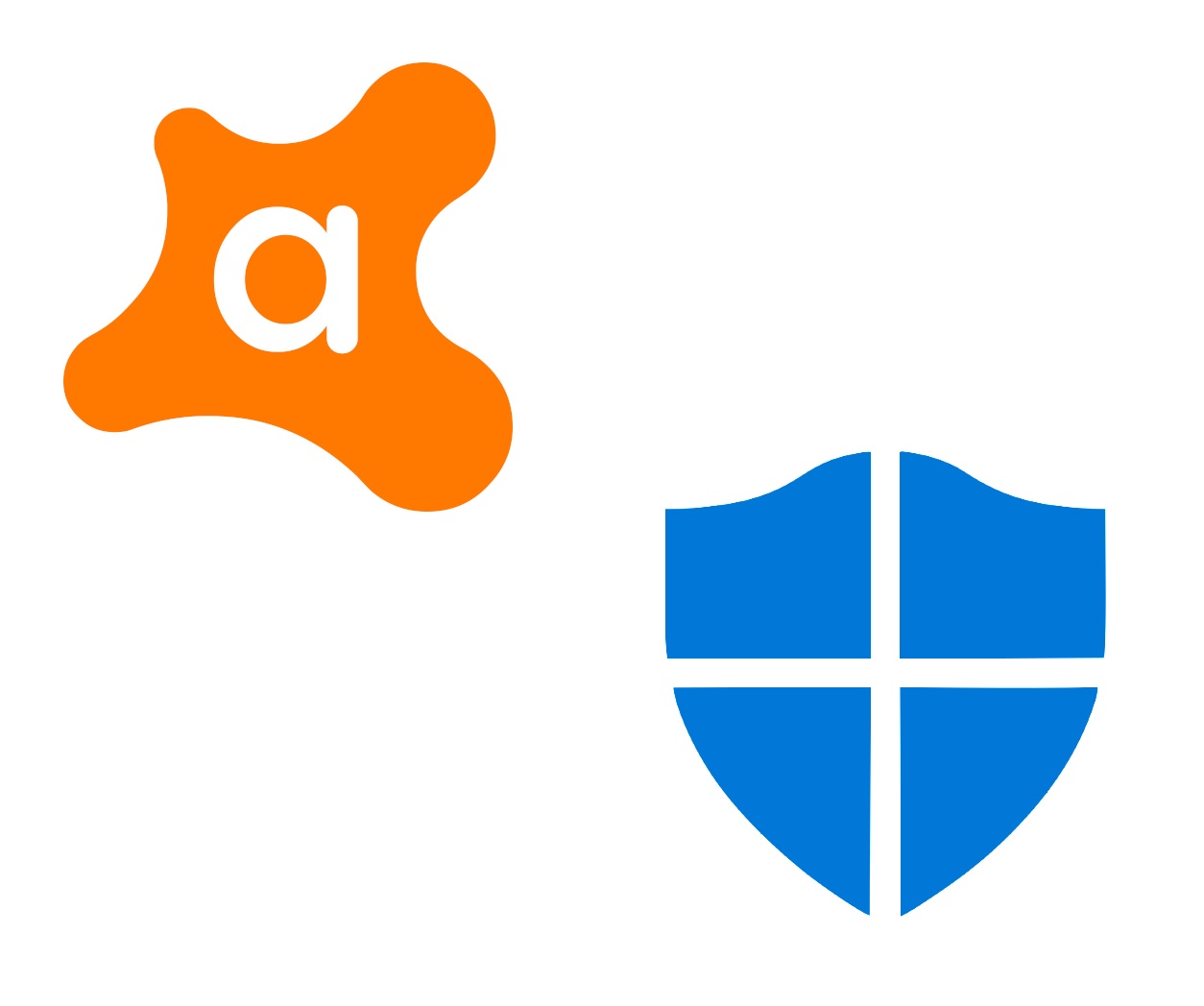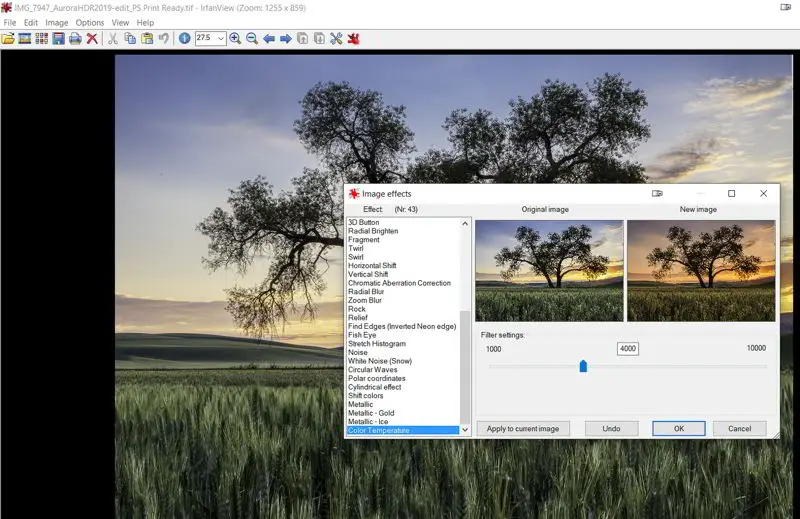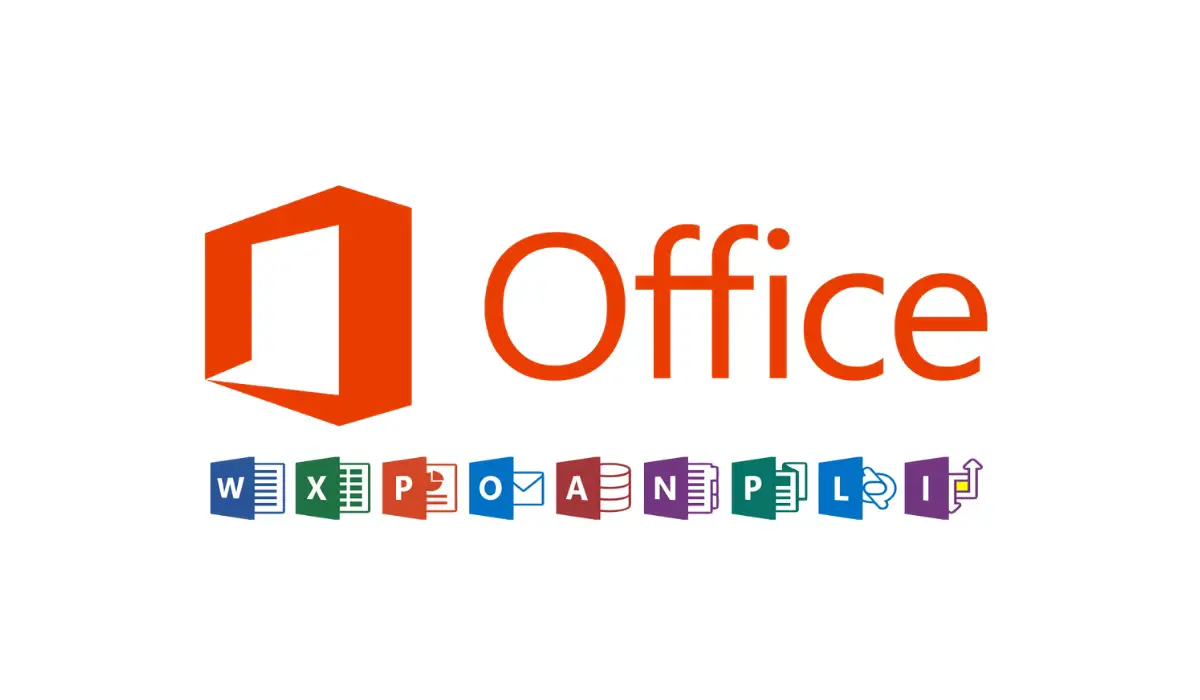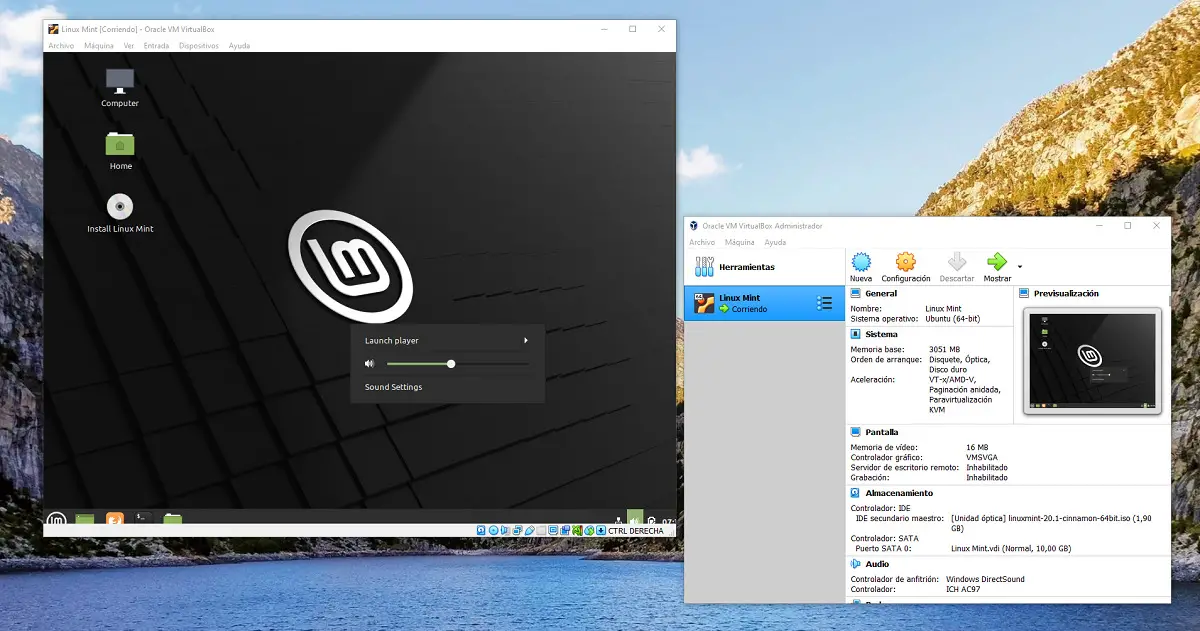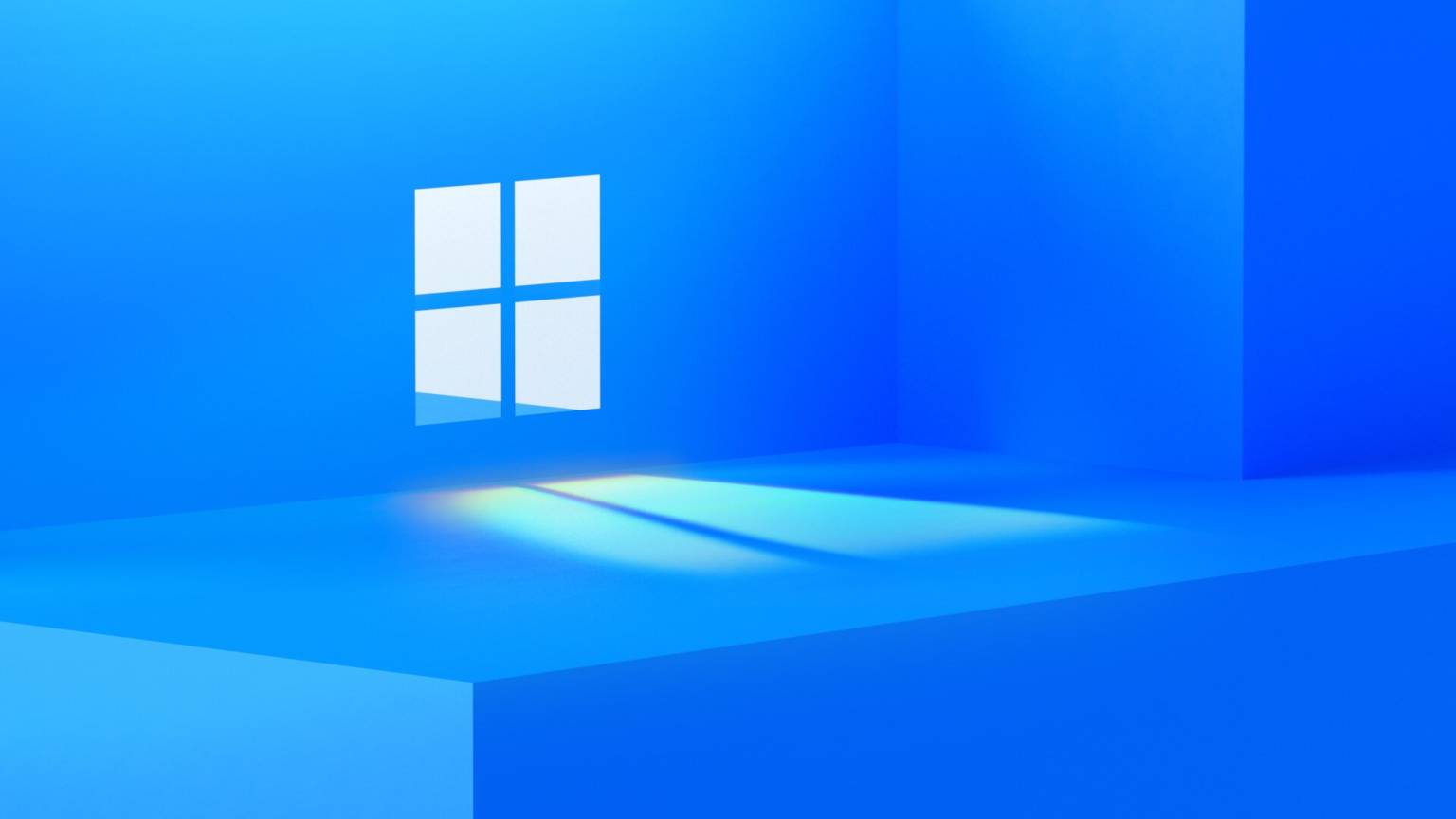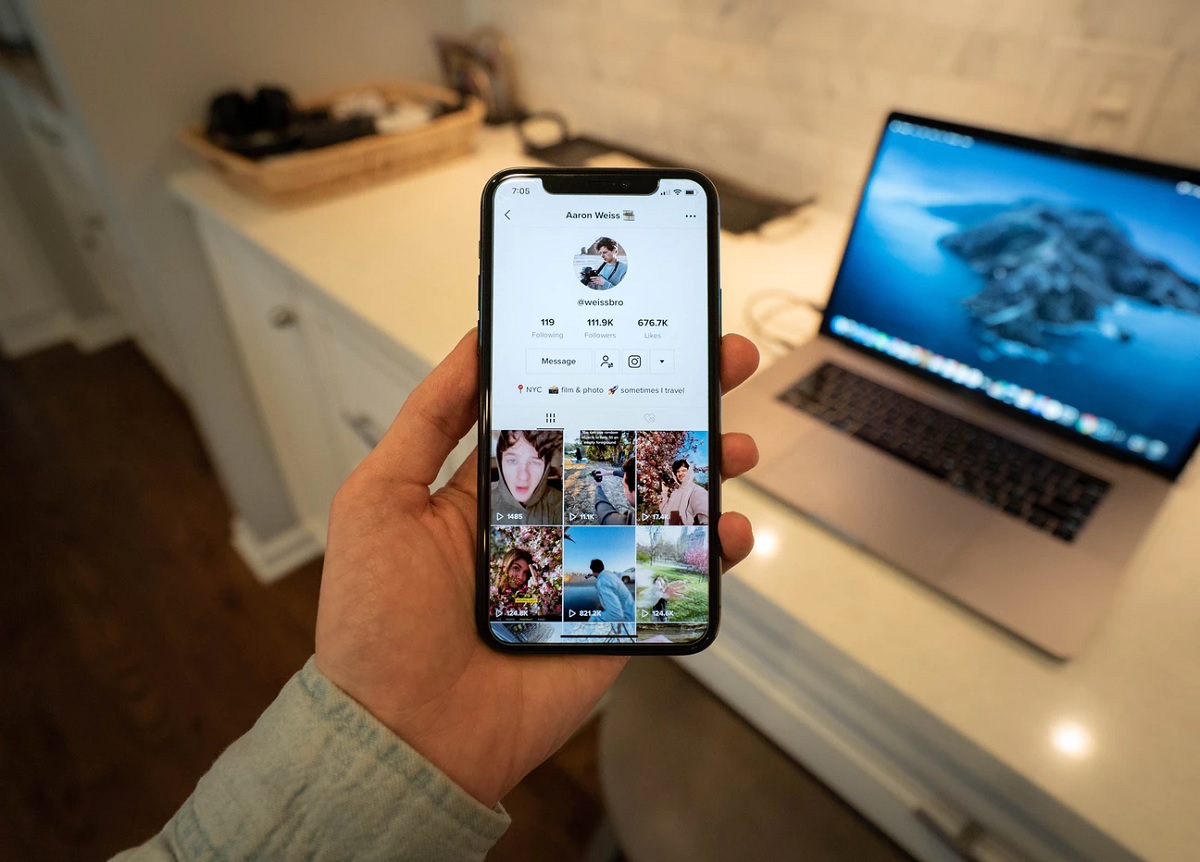Quizás si usas el ordenador en casa y de forma personal no sea tan importante, pero si tienes un portátil y lo usas habitualmente fuera de casa Es muy importante ingresar una contraseña para iniciar sesión en el sistema operativoCon Windows 10 podemos utilizar una contraseña larga para estar más seguros o un PIN de cuatro dígitos como hacemos con una tarjeta de crédito. Pero tenemos que usar uno u otro, ya que la computadora almacena mucha información personal.
Pero claro, si ponemos una contraseña en el ordenador tenemos que asegurarnos de haber puesto una que siempre recordaremos. Olvidar esta contraseña significará que no podremos acceder a la computadora y nos quedaremos sin acceso a nuestros documentos y archivos. Afortunadamente, Microsoft ofrece varias formas de cambiar y recuperar su contraseña de Windows 10Veamos como se hace.
Si ya conoce su contraseña actual y desea cambiarla
Primero vayamos con lo más simple. Si conocemos nuestra contraseña actual pero simplemente queremos cambiarlo Para una más segura, todo lo que tenemos que hacer es ir a Inicio – Configuración – Cuentas – Opciones de inicio de sesión – Contraseña – Cambiar.
Restablecer la contraseña de la cuenta local de Windows 10
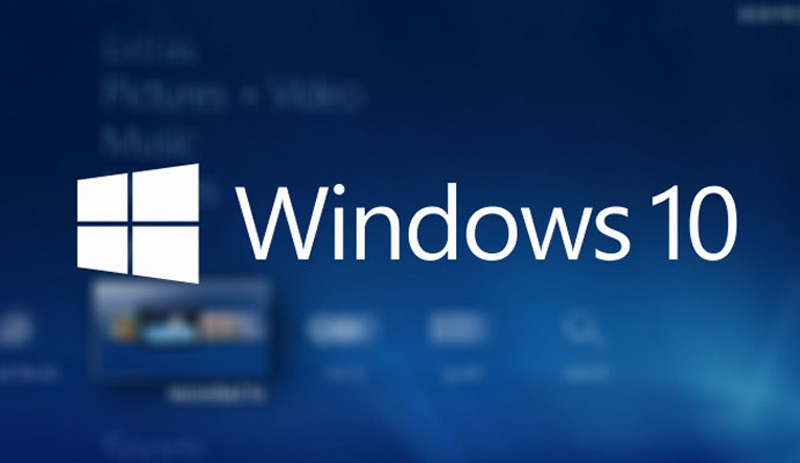
Al instalar y configurar Windows 10 por primera vez, tenemos dos opciones para identificarnos: una cuenta local o una cuenta de Microsoft.
Si hemos elegido uno cuenta local y hemos olvidado nuestra contraseña, podemos recuperarla siguiendo unas sencillas instrucciones. Si la versión de Windows 10 es 1803 o posterior Al crear la cuenta, podemos incluir preguntas de seguridad para recuperar la contraseña. Para comprobarlo, siga estos pasos:
- Después de ingresar la contraseña incorrecta cuando ingrese a Windows 10, seleccionaremos la opción «Restablecer contraseña» en la pantalla de inicio de sesión. Si usamos un PIN, el procedimiento cambia levemente, por lo que le recomendamos que siga las Instrucciones de Microsoft para restablecer el PINY si está utilizando un dispositivo corporativo, es probable que la opción «Restablecer contraseña» ni siquiera aparezca, por lo que debe comunicarse con el técnico de su empresa.
- Responda sus preguntas de seguridad.
- Si las respuestas son correctas, el sistema le permitirá ingresar una nueva contraseña.
- Una vez que haya cambiado la contraseña, podrá iniciar sesión como lo haría normalmente.
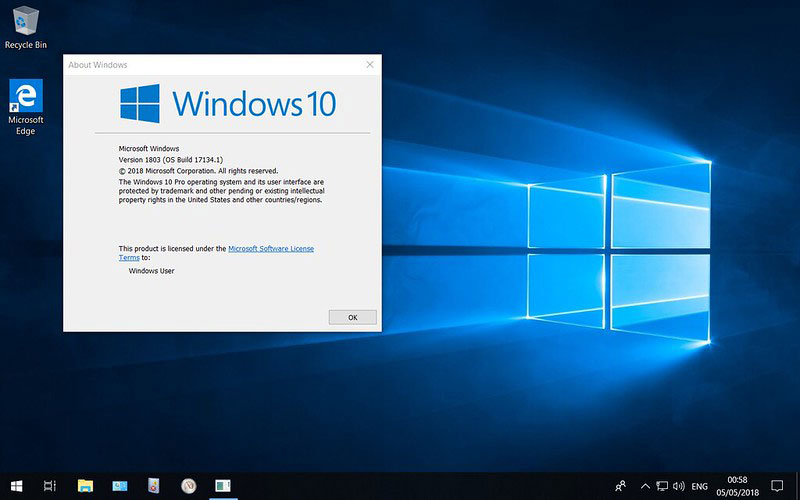
Si usa un Versión de Windows 10 antes de 1803, la cosa es complicada. El sistema no permite el restablecimiento de contraseña para cuentas locales porque no hay ninguna pregunta de seguridad. Puede restablecer su computadora para elegir una nueva contraseña, pero esto eliminará permanentemente sus datos, programas y configuraciones.
Si tiene una copia de seguridad y desea hacer esto, los pasos para restaurar el sistema son los siguientes (¡OJO!, al reiniciar el dispositivo Los datos, programas y configuraciones se eliminarán permanentemente.):
- Presione la tecla Shift mientras selecciona el botón Inicio / Fin – Reiniciar en la esquina inferior derecha de la pantalla.
- En la pantalla Seleccionar una opción, debe seleccionar Solución de problemas – Restablecer esta computadora.
- Por último, debes seleccionar la opción «Eliminar todo».
Restablecer la contraseña de la cuenta de Microsoft

Si en lugar de una cuenta local hemos usado una Cuenta de Microsoft Para configurar Windows 10 y acceder a nuestro equipo, podemos recuperar la contraseña aún más fácilmente.
En la pantalla de inicio de sesión tenemos que escribir el nombre de nuestra cuenta de Microsoft, en caso de que no aparezca. Si tiene varias cuentas en el grupo porque más de una persona lo está usando, seleccione la que desea restaurar. Debajo del cuadro de texto de la contraseña, seleccione la opción «Olvidé mi contraseña»Desde aquí solo debe seguir los pasos para restablecer su contraseña.
los